testdirector是一款流程化的软件测试软件,这款软件是由全球最大的软件测试工具提供商Mercury Interactive公司制作发行,在基础的功能上和市场上现在的同类软件一样,完全可以满足用户对于软件测试的需求,并且这款测试软件说拥有的远程协作测试的功能是其他软件所不能相比的,通过架设一个中央点,让开发人员测试人员、开发人员通过一个中央数据仓库即可在不同的地方实现交互测试,将测试过程流水话,整个测试过程,需求管理、测试计划、日程安排等等环节,都可以通过浏览器访问中央数据仓库即可实现,不需要每台PC都安装一套客户端数据程序,这款好用的测试软件是国外的专业软件,小编今天带来的是testdirector官方版,按照教程安装完成之后即可免费使用这款软件的所有功能。
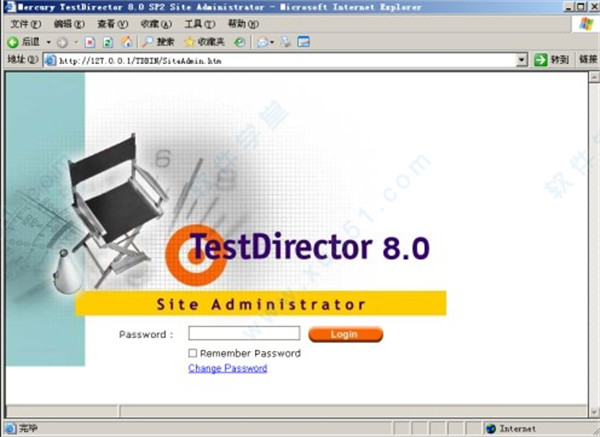
程序的需求驱动整个测试过程。Web 界面简化了这些需求管理过程,以此您可以验证应用软件的每一个特性或功能是否正常。通过提供一个比较直观的机制将需求和测试用例、测试结果和报告的错误联系起来,从而确保能达到最高的测试覆盖率。一般有2 种方式可将需求和测试联系起来。其一,软件捕获并跟踪所有首次发生的的应用需求。您可以在这些需求基础上生成一份测试计划,并将测试计划对应与您的需求。例如,您或许有25个测试计划可对应同一个 应用需求。您一定能方便地管理需求和测试计划之间可能存在的一种多对多的关系,确保每一个需求都经过测试。其二,由于Web 应用是不断更新和变化的,需求管理允许测试人员加减或修改需求,并确定目前的应用需求已拥有了一定的测试覆盖率。它们帮助决定一个应用软件的哪些部分需要 测试,哪些测试需要开发,是否完成的应用软件满足了用户的要求。对于任何动态地改变Web 应用,必须审阅您的测试计划是否准确,确保其符合最当前的应用要求。
2、计划测试
测试计划的制定是测试过程中至关重要的环节。它为整个测试提供了一个结构框架。estDirector的Test Plan Manager 在测试计划期间,为测试小组提供一个关键要点和Web 界面来协调团队间的沟通。Test Plan Manager 指导测试人员如何将应用需求转化为具体的测试计划。这种直观的结构能帮助您定义如何测试您的应用软件,从而您能组织起明确的任务和责任。Test Plan Manager提供了多种方式来建立完整的测试计划。您可以从草图上建立一份计划,或根据您用Requirements Manager所定义下的应用需求,通过Test Plan Wizard 快捷地生成一份测试计划。如果您已经将计划信息以文字处理文件形式,如Microsoft Word 方式储存,您可以再利用这些信息,并将它导入到Test Plan Manager。它把各种类型的测试汇总在一个可折迭式目录树内,您可以在一个目录下查询到所有的测试计划。例如,你可以将人工和自动测试,如功能性的, 还原和负载测试方案结合在同一位置。Test Plan Manager 还能进一步的帮助您完善测试设计和以文件形式描述每一个测试步骤,包括对每一项测试,用户反应的顺序,检查点和预期的结果,还能为每一项测试连加附属文件,如Word ,Excel ,HTML ,用于更详尽的记录每次测试计划。Web 网络应用日新月异,您的应用需求也随之不断改变。您需要相应地更新您的测试计划,优化测试内容。即使频繁的更新,仍能简单地将应用需求与相关的测试对应起来。还可支持不同的测试方式来适应您公司特殊的测试流程。多数的测试项目需要一个有人工与自动测试的结合,包括健全,还原和系统测试。但即使符合自动测试要求的工具,在大部分情况下也需要人工的操作。启用一个演 变性的而非革新性的自动化切换机制,能让测试人员决定哪些重复的人工测试可转变为自动脚本以提高测试效率,还能简化将人工测试切换到自动测试脚本的转化,并可立即启动测试设计过程。
3、安排和执行测试
一旦测试计划建立后,测试实验室管理为测试日程制订提供一个基于Web 的框架。它的Smart Scheduler根据测试计划中创立的指标对运行着的测试执行监控。当网络上任何一台主机空闲,测试可以彻夜执行于其上。Smart Scheduler 能自动分辨是系统还是应用错误,然后将测试重新安排到网络上的其他机器。对于不断改变的Web 应用,经常性的执行测试对于追查出错发生的环节和评估应用质量都是至关重要的。然而,这些测试的运行都要消耗测试资源和时间。使用Graphic Designer图表设计,您可以很快地将测试分类以满足不同的测试目的,如功能性测试,负载测试,完整性测试等。它的拖动功能可简化设计和排列在多个机 器上运行的测试,最终根据设定好的时间、路径或其它测试的成功与否,为序列测试制订执行日程。Smart Scheduler 能让您在更短的时间内,在更少的机器上完成更多的测试。用WinRunner , Astra QuickTest ,Astra LoadTest 或LoadRunner 来自动运行功能性或负载测试,无论成功与否,测试信息都会被自动汇集传送到TestDirector 的数据储存中心。同样,人工测试也以此方式运行。
4、缺陷管理
当测试完成后,项目经理必须解读这些测试数据并将这些信息用于工作中。当有出错发现时,他们还要指定相关人员及时纠正。出错管理直接贯穿作用于测试的全过程,以提供管理系统终端-终端的出错跟踪—从最初的问题发现到修改错误再到检验修改结果。由于同一项目组中的成员经常 分布于不同的地方,基于浏览器的特征,使出错管理能让多个用户何时何地都可通过Web 查询出错跟踪情况。利用出错管理,测试人员只需进入一个URL ,就可汇报和更新错误,过滤整理错误列表并作趋势分析。在进入一个出错案例前,测试人员还可自动执行一次错误数据库的搜寻,确定是否已有类似的案例记录。 这一查寻功能可避免重复劳动。
5、图形化和报表输出
测试过程的最后一步是分析测试结果,确定应用软件是否已布属成功或需要再次的测试。常规化的图表和报告和在测试的任一环节帮助您对数据信息进行分析。还以标准的HTML 或Word 形式提供一种生成和发送正式测试报告的一种简单方式。测试分析数据还可简便地输入到一种工业标准化的报告工具,如Excel ,ReportSmith ,CrystalReports ,和其它类型的第三方工具。
系统上要装有IIS,并且启动IIS。
有一个系统管理员用户要有密码。
机器上必须要装有-种数据库(ACCESS,MSSQL,ORCAL )。
安装之前关闭一些IE的辅助工作,把杀毒软件那些也都关闭。
运行安装:
1、从本站下载解压后,找到“setup.exe”安装向导,双击运行。
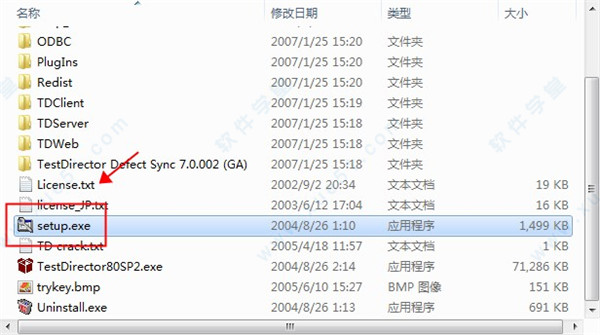
2、直接点击“NEXT”。
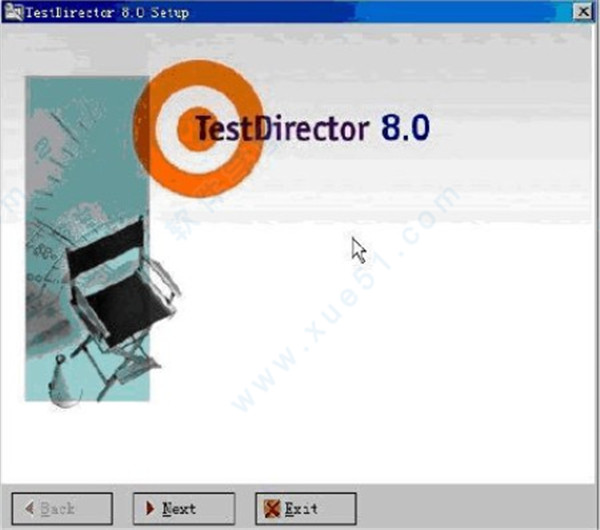
3、填写如下序列号
Maintenance no. :KSQMQSQ-HQSQDQS-Q3QSQ3S-Q2SSQI8
License no. :B343P-44B44-43444-6444S。
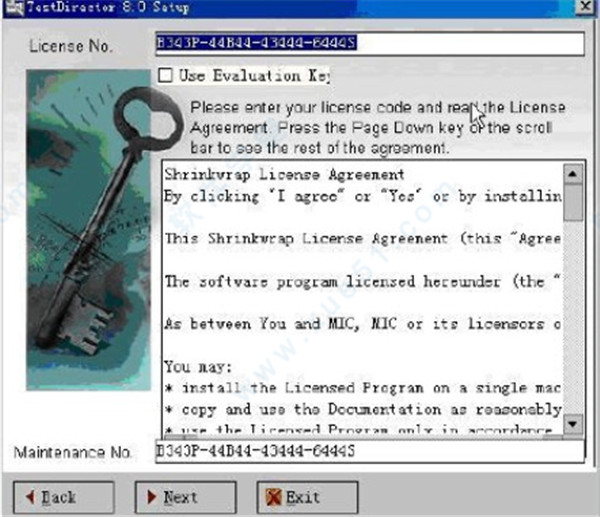
4、NEXT选择自己需要的数据库, ACCESS为默认的。
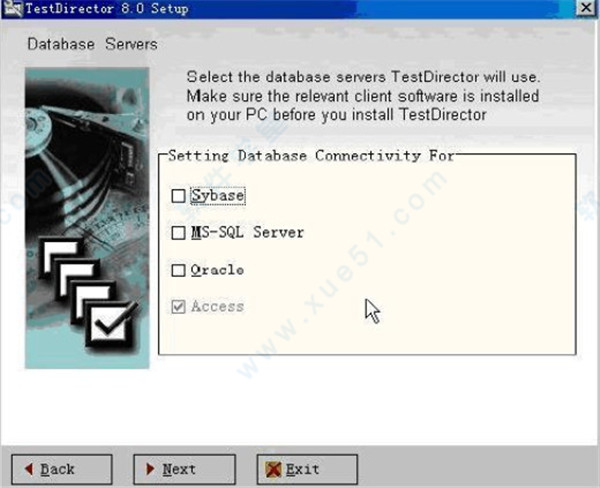
5、NEXT USER里默认的是自己机器的名字
密码是你电脑开机的密码。
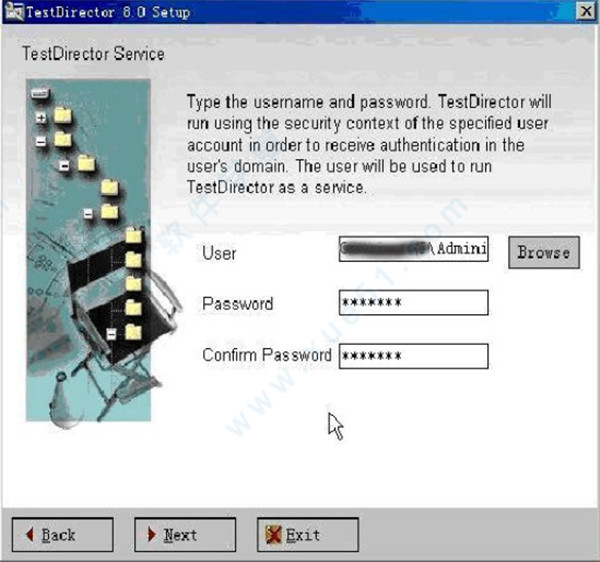
6、NEXT把勾去掉。

7、NEXT 默认无需修改继续。
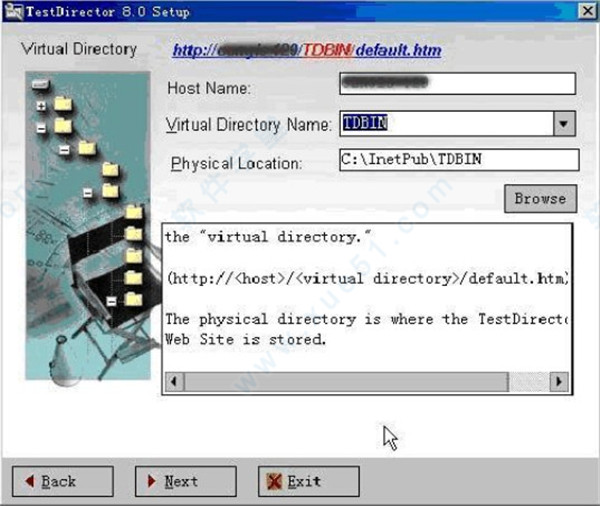
8、NEXT 不要打勾继续。
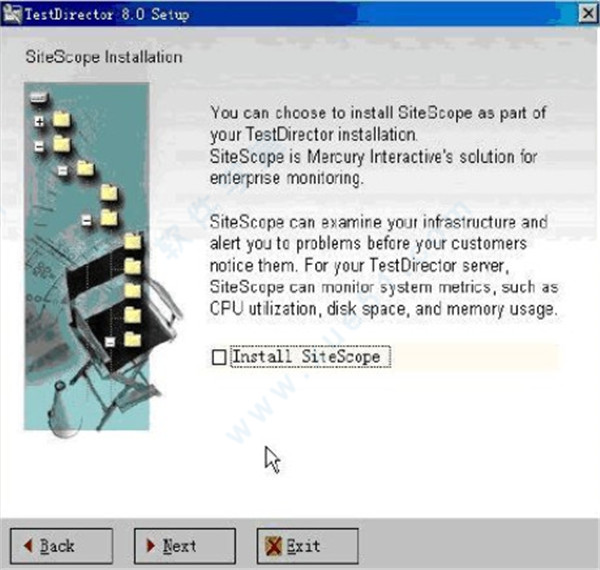
9、NEXT。
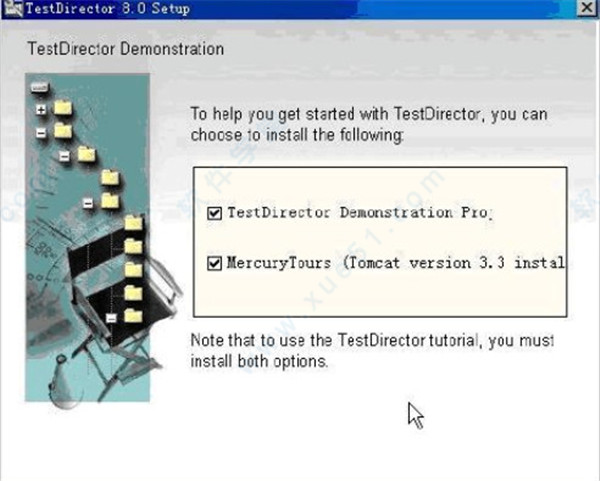
10、NEXT 点击 Install 开始安装过程 , 安装完根据提示重启计算机。
再登陆系统的时候会发现多了一个关于员用户,这里是无法登陆的是 TD自动创建的一个系统用户,不用去管它。接着安装 TestDirector80SP2.exe 补丁。中途会要求输入一次系统管理密码也就是你登陆计算机的密码,然后再要求自己重启一下计算机。
安装完成后就可以登陆了,密码默认为空,可以直接登录。
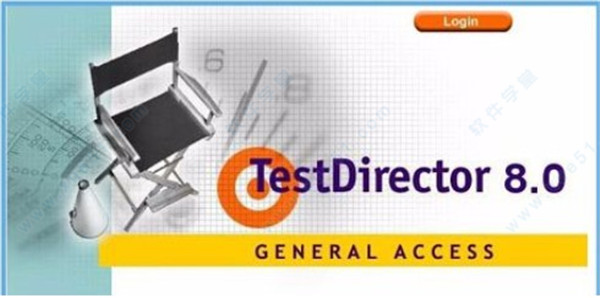
2、这里我们打开软件的客户端版本。这里我们主要来分享一下,如何灵活的使用筛选来完成属于我们自己的TD任务。这里选择自己负责的产品模块,输入用户名以及密码,点击登陆,进入到登陆的首页面。
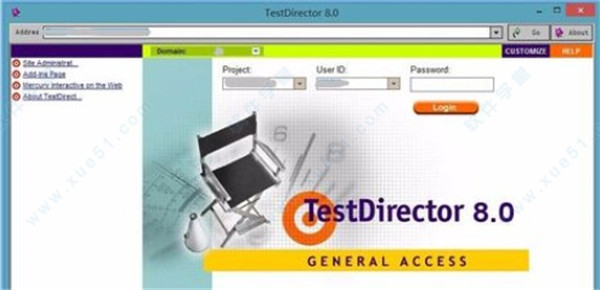
3、在TD首页,由于第一次使用,其中任务栏中显示任务的基本信息。可以看到这里的任务很多,通过责任人看到,有的属于自己,有的则不属于自己。那首先我们可以在任务栏中增加一些必要的列,比如录入人、完成时间等。点击如图箭头所指的功能图标。可以对显示列进行添加和删除。
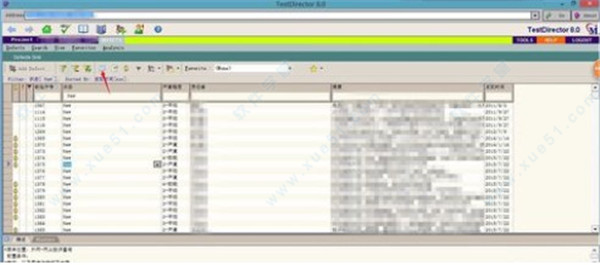
4、在显示列对话框中,这里有很多显示列信息可供我们选择,可根据自己的需要进行选择。这里我们选择录入人很和完成时间。点击确定。
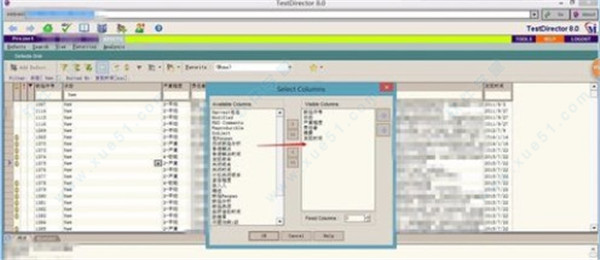
5、现在录入人和完成时间就显示在我们的任务列表中了。接下来就是筛选的问题了。我们该如何筛选出近期分配给我们的任务。点击如图箭头所指漏斗状的功能图标。该功能可以设置过滤项并根据过滤项进行过滤。

6、在过滤器窗口,我们可以根据提供的过滤项设定其过滤条件进行过滤。这里我们以发现时间为例。点击发现时间右边箭头所指按钮。
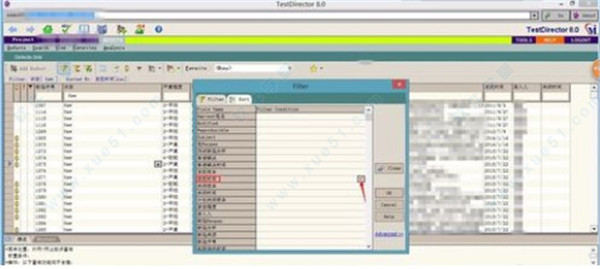
7、点击确定,我们发现当前任务列表已经根据条件过滤完成,显示任务数量明显减少。这是我们可以用同样的方式,对责任人进行过滤,这样就能显示出你当前时间段内的任务了。
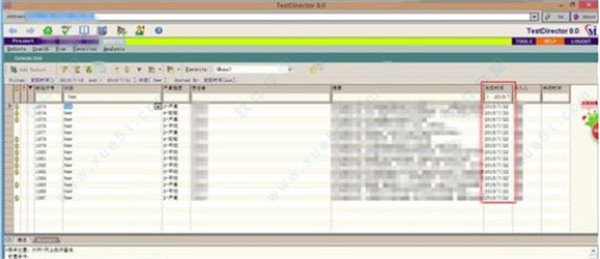
打开我的电脑—>右键属性—>系统属性—>打开高级项—>点“性能”下的设置,打开性能选项页面—>打开数据执行保护-->设置:仅为关键的windows程序和服务启用数据执行保护(DEP),我一般选择这种方法。或:选择"对所有的程序和服务启动数据保护"时将"checku.exe"排除在外。
二、IE 7.0访问TestDirector时,报 “Microsoft Internet Explorer : 4.0(compatible; MSIE 7.0; Windows NT 5.2; .NET CLR 1.1.4322; .NET CLR 2.0.50727;InfoPath.1; .NET CLR.3.0.04131.06) is not supported”,如何解决?
修改Start_a.htm(默认安装目录一般为C:InetpubTDBIN下,如果安装时修改了默认路径,请在修改目录下找到并修改)文件,用记事本或其它编辑工具打开,找到fMSIE3456参数,在||(ua.lastIndexOf('MSIE 6.0') != -1)后增加|| (ua.lastIndexOf('MSIE 7.0') != -1),保存即可。打开IE7.0再次访问,下载插件,安装插件,可以成功访问了。
三、目前很多同学都安装Windows 7,其中的浏览器都是IE 8、IE 9,均不能正常访问TestDirector,如何解决?
下载TDExplorerPlugIn.exe插件,安装以后,开始-程序菜单中,在TestDirector上点属性,在出现的页面选择“兼容性”标签,按照下图红色标识设置,再次在开始程序菜单中打开TD Explorer,输入访问地址即可正常访问。
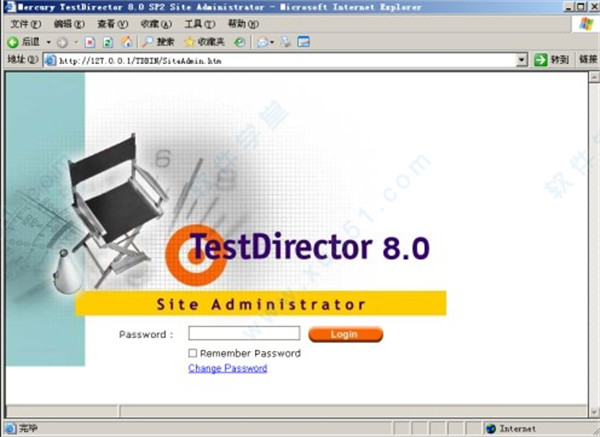
软件功能
1、需求管理程序的需求驱动整个测试过程。Web 界面简化了这些需求管理过程,以此您可以验证应用软件的每一个特性或功能是否正常。通过提供一个比较直观的机制将需求和测试用例、测试结果和报告的错误联系起来,从而确保能达到最高的测试覆盖率。一般有2 种方式可将需求和测试联系起来。其一,软件捕获并跟踪所有首次发生的的应用需求。您可以在这些需求基础上生成一份测试计划,并将测试计划对应与您的需求。例如,您或许有25个测试计划可对应同一个 应用需求。您一定能方便地管理需求和测试计划之间可能存在的一种多对多的关系,确保每一个需求都经过测试。其二,由于Web 应用是不断更新和变化的,需求管理允许测试人员加减或修改需求,并确定目前的应用需求已拥有了一定的测试覆盖率。它们帮助决定一个应用软件的哪些部分需要 测试,哪些测试需要开发,是否完成的应用软件满足了用户的要求。对于任何动态地改变Web 应用,必须审阅您的测试计划是否准确,确保其符合最当前的应用要求。
2、计划测试
测试计划的制定是测试过程中至关重要的环节。它为整个测试提供了一个结构框架。estDirector的Test Plan Manager 在测试计划期间,为测试小组提供一个关键要点和Web 界面来协调团队间的沟通。Test Plan Manager 指导测试人员如何将应用需求转化为具体的测试计划。这种直观的结构能帮助您定义如何测试您的应用软件,从而您能组织起明确的任务和责任。Test Plan Manager提供了多种方式来建立完整的测试计划。您可以从草图上建立一份计划,或根据您用Requirements Manager所定义下的应用需求,通过Test Plan Wizard 快捷地生成一份测试计划。如果您已经将计划信息以文字处理文件形式,如Microsoft Word 方式储存,您可以再利用这些信息,并将它导入到Test Plan Manager。它把各种类型的测试汇总在一个可折迭式目录树内,您可以在一个目录下查询到所有的测试计划。例如,你可以将人工和自动测试,如功能性的, 还原和负载测试方案结合在同一位置。Test Plan Manager 还能进一步的帮助您完善测试设计和以文件形式描述每一个测试步骤,包括对每一项测试,用户反应的顺序,检查点和预期的结果,还能为每一项测试连加附属文件,如Word ,Excel ,HTML ,用于更详尽的记录每次测试计划。Web 网络应用日新月异,您的应用需求也随之不断改变。您需要相应地更新您的测试计划,优化测试内容。即使频繁的更新,仍能简单地将应用需求与相关的测试对应起来。还可支持不同的测试方式来适应您公司特殊的测试流程。多数的测试项目需要一个有人工与自动测试的结合,包括健全,还原和系统测试。但即使符合自动测试要求的工具,在大部分情况下也需要人工的操作。启用一个演 变性的而非革新性的自动化切换机制,能让测试人员决定哪些重复的人工测试可转变为自动脚本以提高测试效率,还能简化将人工测试切换到自动测试脚本的转化,并可立即启动测试设计过程。
3、安排和执行测试
一旦测试计划建立后,测试实验室管理为测试日程制订提供一个基于Web 的框架。它的Smart Scheduler根据测试计划中创立的指标对运行着的测试执行监控。当网络上任何一台主机空闲,测试可以彻夜执行于其上。Smart Scheduler 能自动分辨是系统还是应用错误,然后将测试重新安排到网络上的其他机器。对于不断改变的Web 应用,经常性的执行测试对于追查出错发生的环节和评估应用质量都是至关重要的。然而,这些测试的运行都要消耗测试资源和时间。使用Graphic Designer图表设计,您可以很快地将测试分类以满足不同的测试目的,如功能性测试,负载测试,完整性测试等。它的拖动功能可简化设计和排列在多个机 器上运行的测试,最终根据设定好的时间、路径或其它测试的成功与否,为序列测试制订执行日程。Smart Scheduler 能让您在更短的时间内,在更少的机器上完成更多的测试。用WinRunner , Astra QuickTest ,Astra LoadTest 或LoadRunner 来自动运行功能性或负载测试,无论成功与否,测试信息都会被自动汇集传送到TestDirector 的数据储存中心。同样,人工测试也以此方式运行。
4、缺陷管理
当测试完成后,项目经理必须解读这些测试数据并将这些信息用于工作中。当有出错发现时,他们还要指定相关人员及时纠正。出错管理直接贯穿作用于测试的全过程,以提供管理系统终端-终端的出错跟踪—从最初的问题发现到修改错误再到检验修改结果。由于同一项目组中的成员经常 分布于不同的地方,基于浏览器的特征,使出错管理能让多个用户何时何地都可通过Web 查询出错跟踪情况。利用出错管理,测试人员只需进入一个URL ,就可汇报和更新错误,过滤整理错误列表并作趋势分析。在进入一个出错案例前,测试人员还可自动执行一次错误数据库的搜寻,确定是否已有类似的案例记录。 这一查寻功能可避免重复劳动。
5、图形化和报表输出
测试过程的最后一步是分析测试结果,确定应用软件是否已布属成功或需要再次的测试。常规化的图表和报告和在测试的任一环节帮助您对数据信息进行分析。还以标准的HTML 或Word 形式提供一种生成和发送正式测试报告的一种简单方式。测试分析数据还可简便地输入到一种工业标准化的报告工具,如Excel ,ReportSmith ,CrystalReports ,和其它类型的第三方工具。
安装教程
安装条件:系统上要装有IIS,并且启动IIS。
有一个系统管理员用户要有密码。
机器上必须要装有-种数据库(ACCESS,MSSQL,ORCAL )。
安装之前关闭一些IE的辅助工作,把杀毒软件那些也都关闭。
运行安装:
1、从本站下载解压后,找到“setup.exe”安装向导,双击运行。
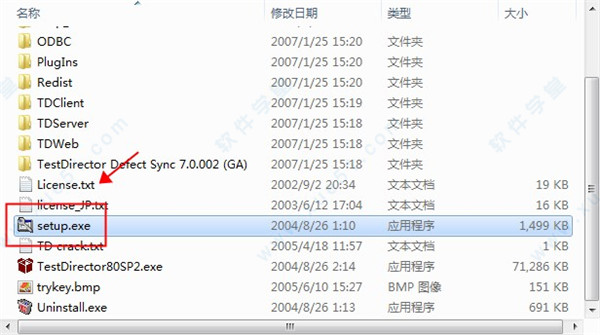
2、直接点击“NEXT”。
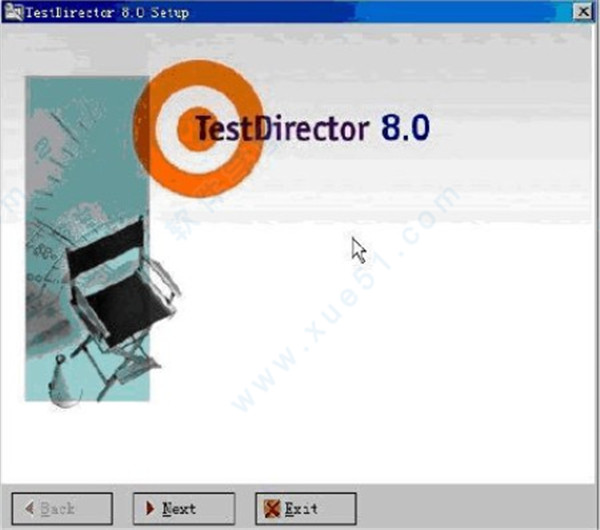
3、填写如下序列号
Maintenance no. :KSQMQSQ-HQSQDQS-Q3QSQ3S-Q2SSQI8
License no. :B343P-44B44-43444-6444S。
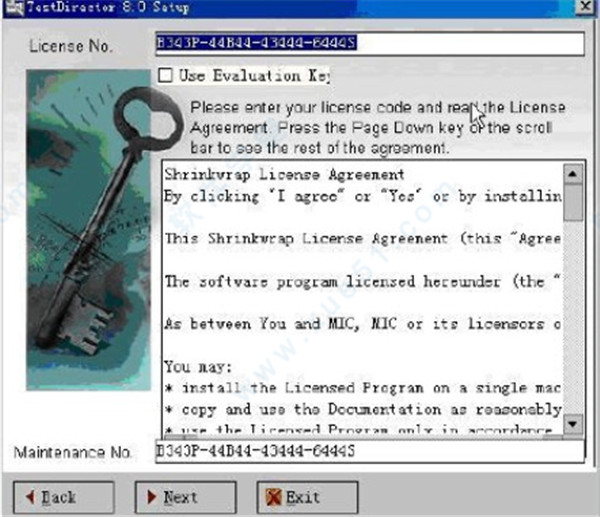
4、NEXT选择自己需要的数据库, ACCESS为默认的。
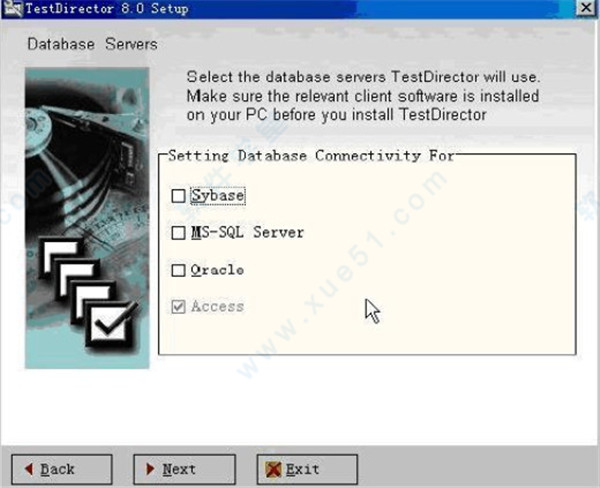
5、NEXT USER里默认的是自己机器的名字
密码是你电脑开机的密码。
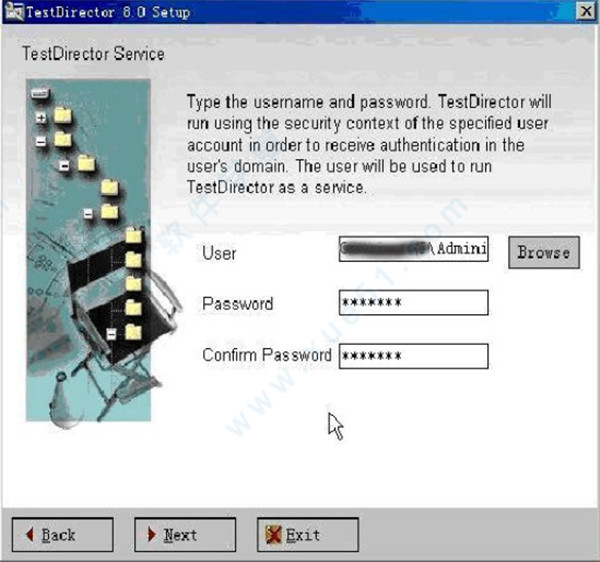
6、NEXT把勾去掉。

7、NEXT 默认无需修改继续。
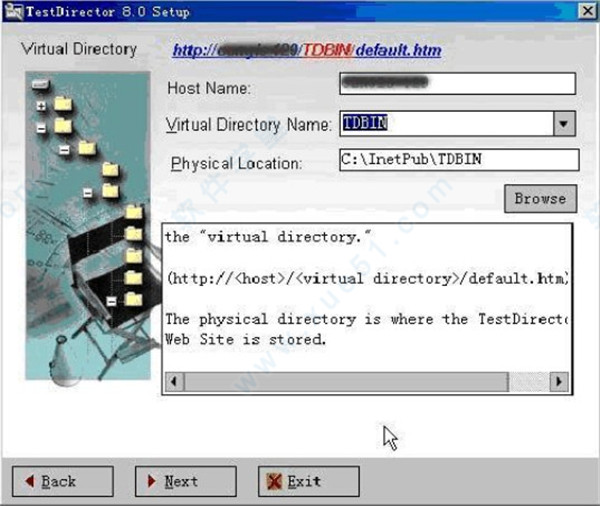
8、NEXT 不要打勾继续。
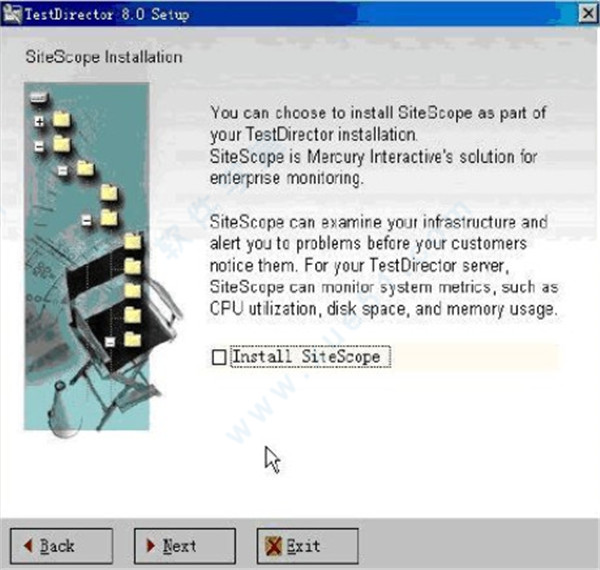
9、NEXT。
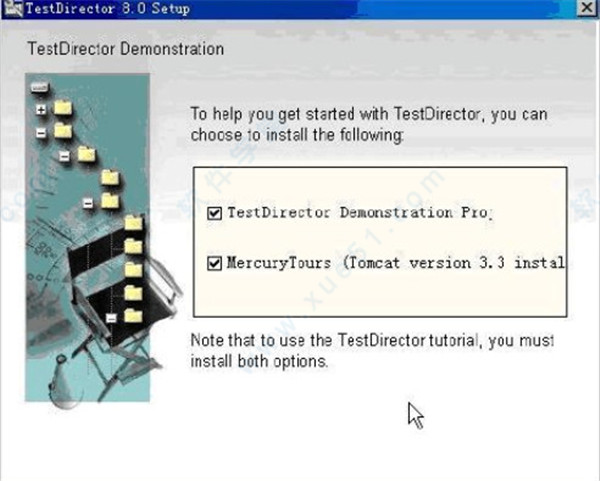
10、NEXT 点击 Install 开始安装过程 , 安装完根据提示重启计算机。
再登陆系统的时候会发现多了一个关于员用户,这里是无法登陆的是 TD自动创建的一个系统用户,不用去管它。接着安装 TestDirector80SP2.exe 补丁。中途会要求输入一次系统管理密码也就是你登陆计算机的密码,然后再要求自己重启一下计算机。
安装完成后就可以登陆了,密码默认为空,可以直接登录。
使用教程
1、首先这款软件有网页版和客户端版本。如果由于电脑环境或者浏览器等原因无法通过浏览器访问,那这里推荐使用软件的客户端版本,其兼容性比网页版好很多,也更稳定,不会出现网页崩溃现象。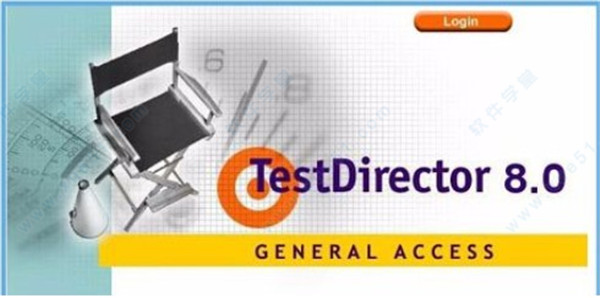
2、这里我们打开软件的客户端版本。这里我们主要来分享一下,如何灵活的使用筛选来完成属于我们自己的TD任务。这里选择自己负责的产品模块,输入用户名以及密码,点击登陆,进入到登陆的首页面。
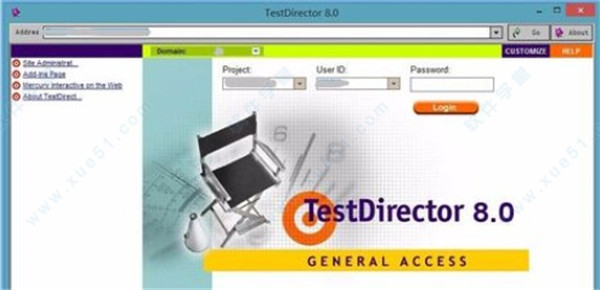
3、在TD首页,由于第一次使用,其中任务栏中显示任务的基本信息。可以看到这里的任务很多,通过责任人看到,有的属于自己,有的则不属于自己。那首先我们可以在任务栏中增加一些必要的列,比如录入人、完成时间等。点击如图箭头所指的功能图标。可以对显示列进行添加和删除。
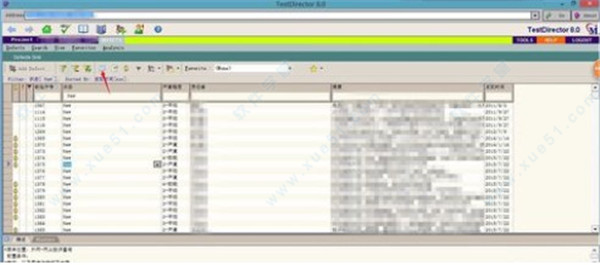
4、在显示列对话框中,这里有很多显示列信息可供我们选择,可根据自己的需要进行选择。这里我们选择录入人很和完成时间。点击确定。
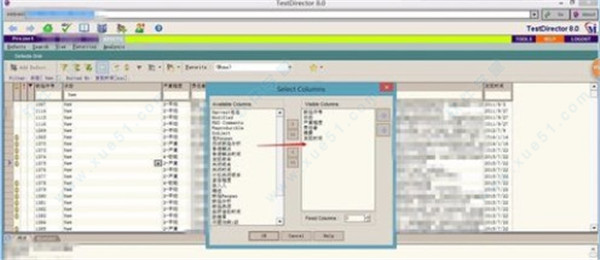
5、现在录入人和完成时间就显示在我们的任务列表中了。接下来就是筛选的问题了。我们该如何筛选出近期分配给我们的任务。点击如图箭头所指漏斗状的功能图标。该功能可以设置过滤项并根据过滤项进行过滤。

6、在过滤器窗口,我们可以根据提供的过滤项设定其过滤条件进行过滤。这里我们以发现时间为例。点击发现时间右边箭头所指按钮。
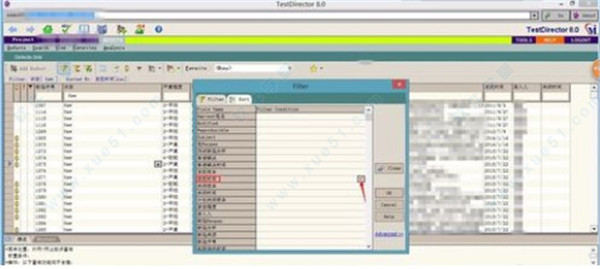
7、点击确定,我们发现当前任务列表已经根据条件过滤完成,显示任务数量明显减少。这是我们可以用同样的方式,对责任人进行过滤,这样就能显示出你当前时间段内的任务了。
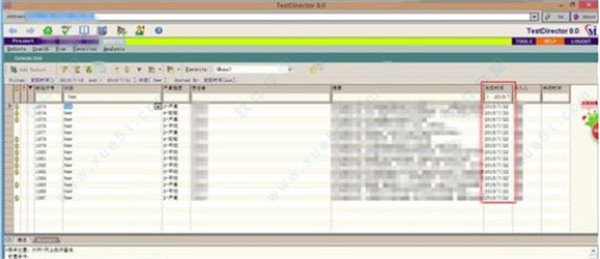
常见问题
一、安装过程中出现了"unknow user name or bad passwordtry again",如何解决?打开我的电脑—>右键属性—>系统属性—>打开高级项—>点“性能”下的设置,打开性能选项页面—>打开数据执行保护-->设置:仅为关键的windows程序和服务启用数据执行保护(DEP),我一般选择这种方法。或:选择"对所有的程序和服务启动数据保护"时将"checku.exe"排除在外。
二、IE 7.0访问TestDirector时,报 “Microsoft Internet Explorer : 4.0(compatible; MSIE 7.0; Windows NT 5.2; .NET CLR 1.1.4322; .NET CLR 2.0.50727;InfoPath.1; .NET CLR.3.0.04131.06) is not supported”,如何解决?
修改Start_a.htm(默认安装目录一般为C:InetpubTDBIN下,如果安装时修改了默认路径,请在修改目录下找到并修改)文件,用记事本或其它编辑工具打开,找到fMSIE3456参数,在||(ua.lastIndexOf('MSIE 6.0') != -1)后增加|| (ua.lastIndexOf('MSIE 7.0') != -1),保存即可。打开IE7.0再次访问,下载插件,安装插件,可以成功访问了。
三、目前很多同学都安装Windows 7,其中的浏览器都是IE 8、IE 9,均不能正常访问TestDirector,如何解决?
下载TDExplorerPlugIn.exe插件,安装以后,开始-程序菜单中,在TestDirector上点属性,在出现的页面选择“兼容性”标签,按照下图红色标识设置,再次在开始程序菜单中打开TD Explorer,输入访问地址即可正常访问。
展开全部内容







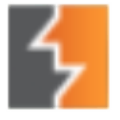



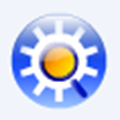


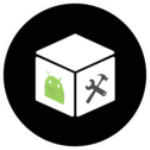



点击星星用来评分